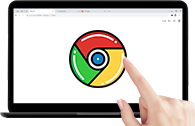
### 谷歌浏览器中如何保存密码
在当今数字化生活中,保护个人信息的安全已经成为每位用户的重要任务。尤其是在浏览器中保存密码,不仅能够提高上网的便利性,还能帮助用户更好地管理多个账户的密码。谷歌浏览器(Google Chrome)作为全球使用最广泛的浏览器之一,其内置的密码管理功能为用户提供了方便的密码保存和管理选项。本文将详细介绍如何在谷歌浏览器中保存密码。
#### 一、启用密码保存功能
在使用谷歌浏览器之前,首先确保你的密码保存功能已经启用。按以下步骤操作:
1. **打开谷歌浏览器**。
2. 点击右上角的“三个点”图标(菜单按钮),然后选择“设置”。
3. 在设置页面,向下滚动到“自动填充”部分,找到并点击“密码”。
4. 确保“建议保存密码”选项已开启。若未开启,请将其滑动至“打开”状态。
通过以上步骤,你的谷歌浏览器就已准备好保存密码。
#### 二、保存密码的步骤
当你在浏览器中访问一个需要登录的网站并输入用户名和密码时,谷歌浏览器会自动弹出提示框,询问是否要保存该密码。具体步骤如下:
1. **登录网站**:在你常用的网站上输入用户名和密码。
2. **保存提示**:成功登录后,谷歌浏览器会弹出一个提示框,询问你是否要保存密码。
3. **选择保存**:点击“保存”即可将该网站的登录信息保存到浏览器中。
如果不想保存,可以点击“不要保存”,浏览器将不会再提示你保存该密码。
#### 三、查看和管理已保存的密码
保存的密码对于后续登录非常便利,但有时你可能需要查看或管理已保存的密码。以下是具体操作步骤:
1. **访问密码管理器**:
- 进入谷歌浏览器,点击右上角的“三个点”图标,选择“设置”。
- 在“自动填充”部分,点击“密码”。
2. **查看已保存的密码**:
- 在密码管理页面,你将看到所有已保存的密码列表。
- 点击你想查看的记录右侧的“眼睛”图标,系统可能会要求输入计算机的登录密码以确认身份。
3. **删除或更改密码**:
- 如果需要删除某个已保存的密码,点击右侧的三个点,选择“删除”。
- 若想更改密码,可以点击对应的记录进入编辑模式,输入新的密码后保存即可。
#### 四、使用谷歌账号同步密码
如果你在多个设备上使用谷歌浏览器,可以通过谷歌账号同步功能实现密码的一致性管理。操作步骤如下:
1. **登录谷歌账号**:在浏览器中,用你的谷歌账号登录。
2. **启用同步功能**:在设置页面,点击“你和谷歌”部分,找到“同步”选项,确保已启用。
3. **选择同步内容**:在同步设置中,可以选择同步“密码”及其他内容,如书签、历史记录等。
通过这些步骤,你可以在不同设备上无缝访问相同的登录信息,极大地提升了便利性。
#### 五、注意安全性
尽管保存密码极为便利,但安全性仍然是一个不可忽视的问题。以下是一些安全提示:
- **使用复杂密码**:确保每个账户使用独特且复杂的密码,避免使用简单或常见密码。
- **开启两步验证**:对于重要网站,建议开启两步验证,以增加额外的安全保护。
- **定期更改密码**:定期更新密码,尤其是针对金融类或隐私较敏感的网站。
#### 结论
在谷歌浏览器中保存密码是一项简单而实用的功能,为用户带来了便利的同时,也需要注意安全。通过合理管理你的密码,不仅能够提高上网效率,也能保护个人信息的安全。希望通过以上的介绍,可以帮助你更好地利用谷歌浏览器进行密码管理,让上网体验更加顺畅和安全。











